Dacă nu vă puteți schimba fundalul desktopului pe computerul dvs. Windows 10, este posibil ca setarea să fie dezactivată sau să existe o altă cauză de bază. Cu toate acestea, una dintre cele mai simple modalități de a remedia acest lucru aproape instantaneu este făcând clic dreapta pe orice fotografie și setând-o ca fundal pentru desktop. Acest lucru se poate face și prin setări, făcând clic pe Setări> Personalizare> Fundal pentru a selecta o imagine și a schimba fundalul pe computer.
Dar ce faci când ai încercat toate remedierile de bază pe care le știi și nimic nu pare să funcționeze? Consultați câteva dintre soluțiile de mai jos și vedeți dacă una dintre acestea vă face truc.
FIX: Windows nu mă lasă să schimb fundalul
- Remedii preliminare
- Verificați dacă Windows 10 este activat
- Creați un nou profil de utilizator cu drepturi de administrator
- Ștergeți fișierul TranscodedWallpaper sau slideshow în editorul de registry
- Utilizați Editorul de registry
- Efectuați un boot curat
- Dezactivați driverul video
- Utilizați centrul Ease of Access
- Verificați dacă opțiunea Plugged In din setările de fundal desktop este disponibilă
- Utilizați Editorul de politici de grup
- Activați „Afișați fundalul Windows”
1. Remedii preliminare
- Dezactivați „Afișează fundalul Windows”
- Verificați dacă ați instalat un software de personalizare terță parte, deoarece vă poate restricționa schimbarea fundalului desktopului. Dacă da, dezinstalați-l și reporniți computerul, apoi încercați să schimbați din nou fundalul.
- Reinstalați din nou Windows din cheia de recuperare
2. Verificați dacă Windows 10 este activat
Acest lucru vă poate împiedica să schimbați fundalul prin Setări. Iată cum puteți confirma dacă Windows 10 este autentic și activat:
- Faceți clic dreapta pe Start și selectați Alerga
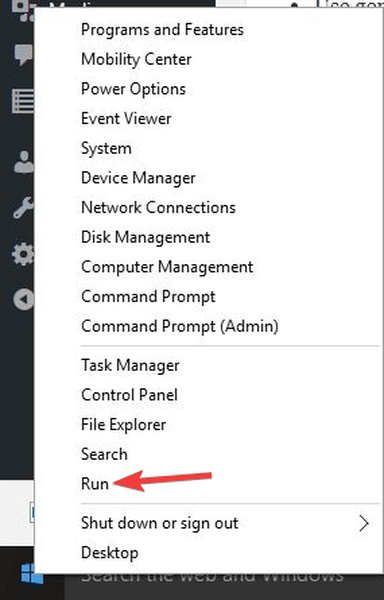
- Tip shell explorator ::: D555645E-D4F8-4C29-A827-D93C859C4F2A \ pageEasierToSee și apăsați Enter.
- Mergi la Faceți computerul mai ușor de văzut fereastră
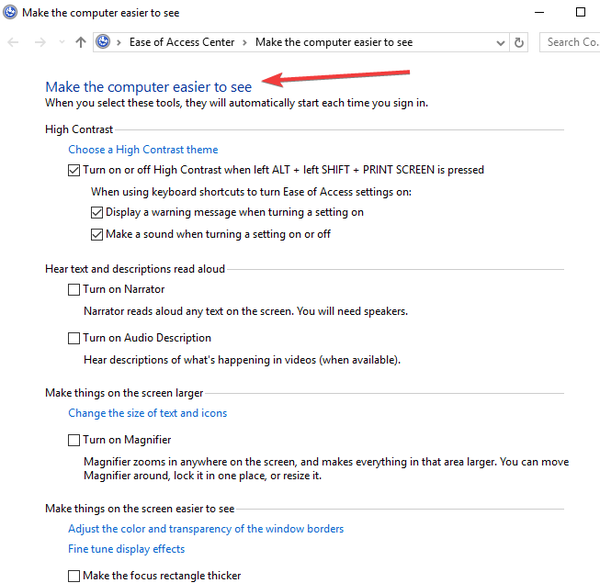
- Sub Faceți lucrurile de pe ecran mai ușor de văzut secțiune, debifați Eliminați imaginile de fundal (acolo unde este disponibilă) caseta de selectare.
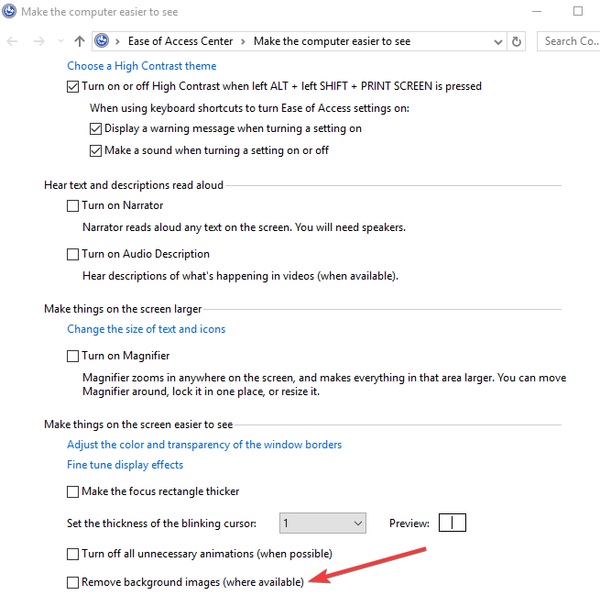
- Faceți clic pe OK când ați terminat
- Reporniți computerul și încercați să schimbați din nou fundalul
- ÎN LEGĂTURĂ: cele mai bune 4 aplicații pentru șemineu virtual și aplicații pentru un tapet perfect
3. Creați un nou profil de utilizator cu drepturi de administrator
- Clic start
- Selectați Setări

- Clic Familia și alte persoane
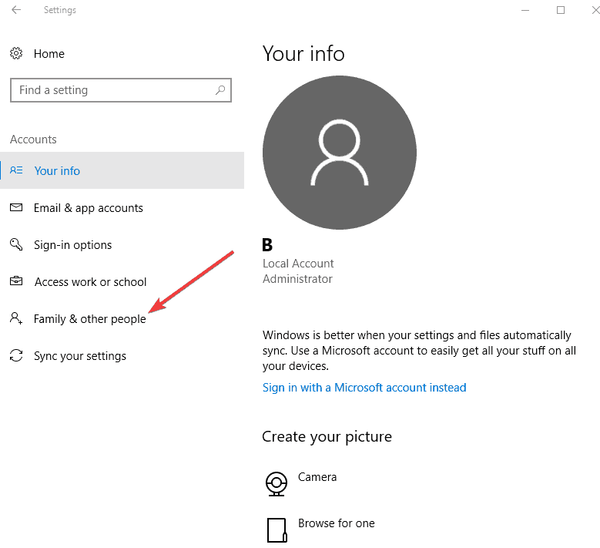
- Selectați Conturi
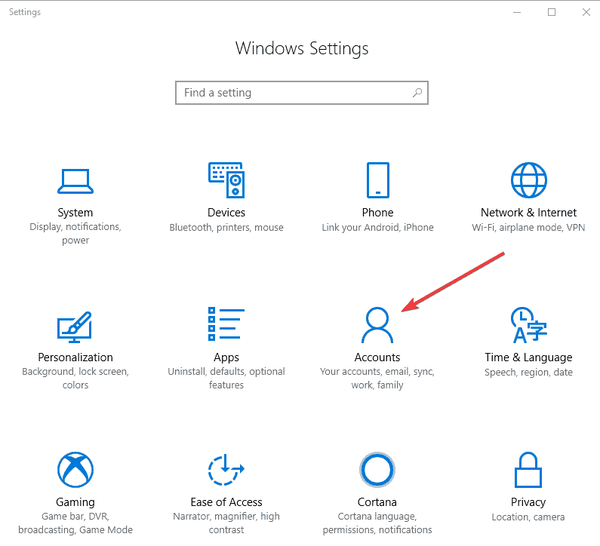
- Clic Adăugați pe altcineva pe acest computer
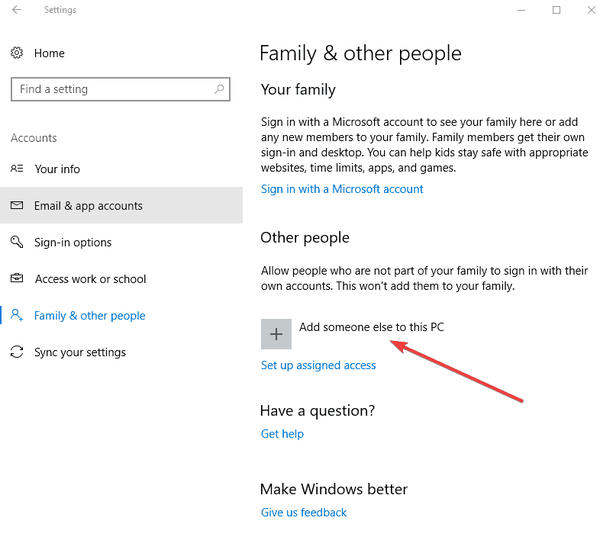
- Completați formularul cu numele de utilizator și parola. Noul dvs. cont de utilizator va fi creat.
- Click pe Schimbați tipul de cont
- Faceți clic pe săgeata verticală și alegeți Administrator pentru a seta contul la nivel de administrator
- Reporniți computerul
Conectați-vă la noul cont pe care tocmai l-ați creat și setați din nou fundalul desktopului.
4. Ștergeți fișierul TranscodedWallpaper sau slideshow în editorul de registry
Uneori este posibil să nu puteți schimba fundalul, deoarece fișierul imagine pe care îl utilizați este deteriorat și trebuie șters. Pentru a face acest lucru:
- Faceți clic pe Start și selectați File Explorer
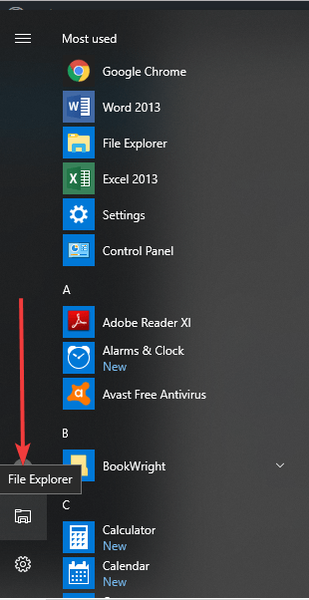
- Lipiți această cale în bara de adrese: % USERPROFILE% \ AppData \ Roaming \ Microsoft \ Windows \ Themes
- Faceți dublu clic pe fișierul slideshow.ini și deschideți-l în Notepad
- Goliți conținutul acelui fișier în Notepad selectând tot textul și ștergându-l
- Salvați modificările și închideți File Explorer
- Încercați să schimbați din nou fundalul.
- LEGATE: 5 cele mai bune instrumente pentru a elimina fundalul din imagini
5. Folosiți Registry Editor
- Faceți clic dreapta pe Start și selectați Alerga
- Mergi la HKEY_LOCAL_MACHINE
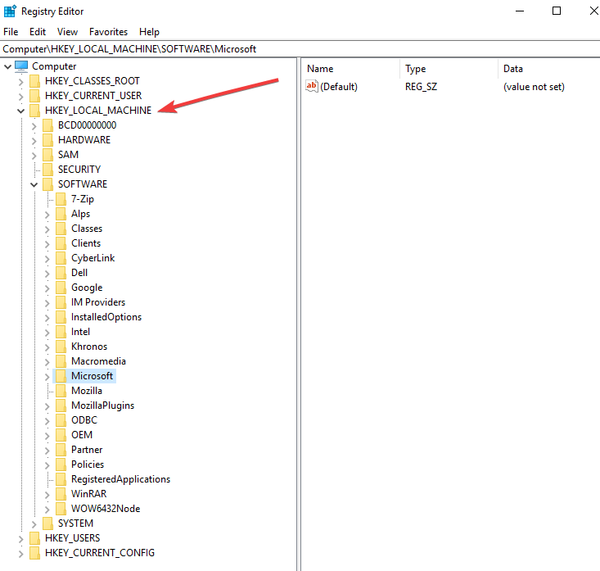
- Clic Software \ Microsoft \ Windows \ CurrentVersion \ Policies
- Faceți clic dreapta pe Politici
- Faceți clic pe Nou
- Faceți clic pe TASTĂ și denumiți-l ca ActiveDesktop
- Apoi în partea dreaptă, faceți clic dreapta pe Nou
- Selectați DWORD și denumiți-l ca NoChangingWallPaper. Valoarea DWORD 1 va restricționa schimbareaîn tapetul de pe desktop. La permite schimbarea, dă-i valoarea 0.
- Reporniți computerul
6. Efectuați un boot curat
O pornire curată reduce conflictele legate de software care pot arăta ceea ce vă determină să nu puteți schimba fundalul, de obicei ca urmare a aplicațiilor și serviciilor care pornesc și rulează în fundal atunci când Windows pornește normal. Pentru a face acest lucru:
- Conectați-vă ca administrator și tastați msconfig în caseta de căutare
- Selectați Configuratia sistemului
- Găsi Servicii filă
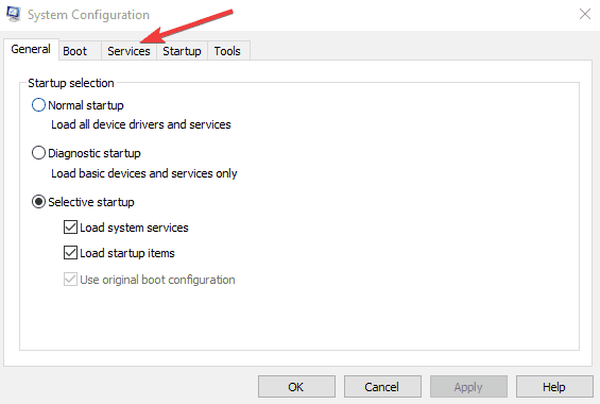
- Selectați Ascunde toate serviciile Microsoft cutie
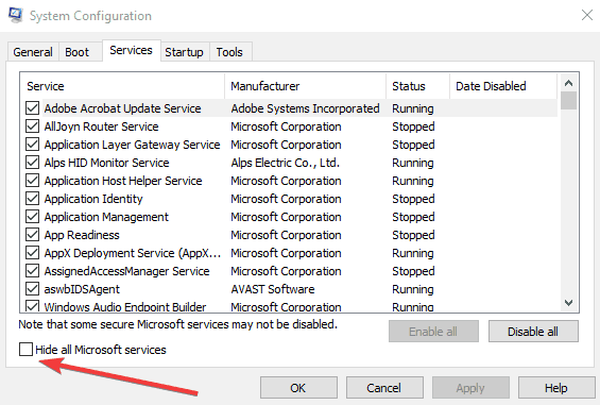
- Clic Dezactivați toate
- Mergi la Lansare filă
- Clic Deschideți Managerul de activități
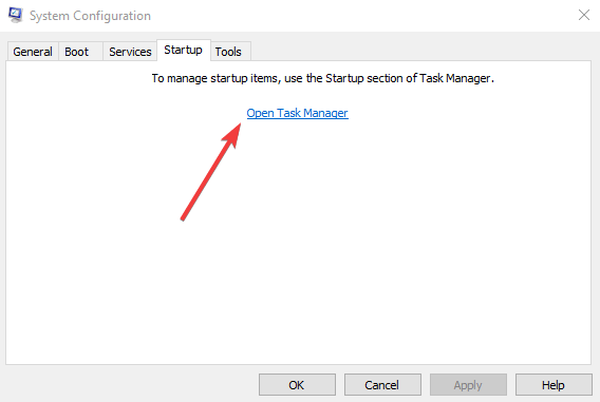
- Închideți Managerul de activități, apoi faceți clic pe O.K
- Reporniți computerul
7. Dezactivați driverul video
- Faceți clic dreapta pe Start și selectați Manager de dispozitiv
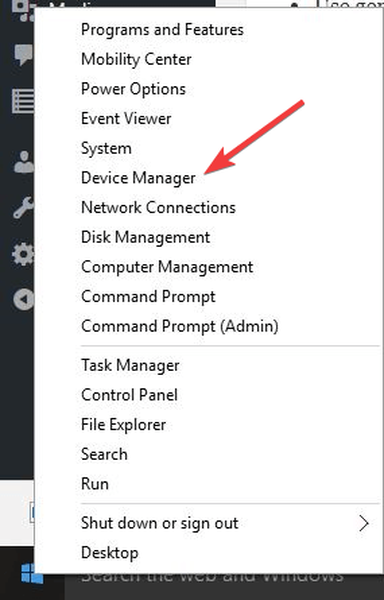
- Faceți clic dreapta pe Placa video
- Selectați Dezactivează
- Reporniți computerul
- Încercați să schimbați din nou imaginea de fundal.
- LEGATE: Cele mai bune imagini de fundal Final Fantasy XV pentru a le seta pe desktop
8. Folosiți centrul Ease of Access
- Faceți clic pe Start și selectați Setări
- Selectați Ușurința accesului
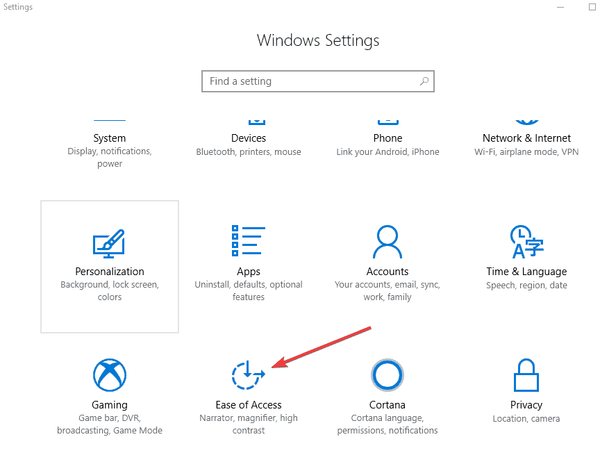
- Clic Optimizați linkul pentru afișare vizuală
- Derulați în jos și găsiți Fă computer mai ușor de văzut secțiune
- Asigura-te ca Eliminați imaginile de fundal (acolo unde sunt disponibile)este debifat
- Clic Salvați, aplicați și ieșiți.
9. Verificați dacă opțiunea Plugged In din setările de fundal desktop este disponibilă
- Faceți clic pe Start și selectați Control Panel
- Faceți clic pe Hardware și sunet
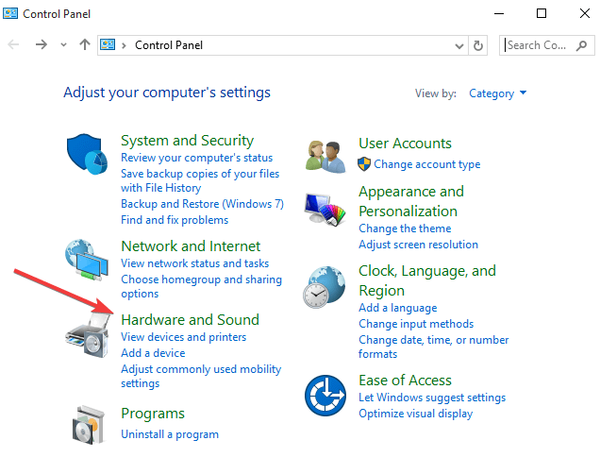
- Faceți clic pe Opțiuni de alimentare
- Selectați-vă planul de alimentare
- Faceți clic pe Modificați setările planului
- Faceți clic pe Modificare setări avansate de alimentare
- Faceți clic pe Extindeți setările de fundal pentru desktop
- Faceți clic pe Extindeți prezentarea
- Setați opțiunea Plugged In la Disponibil
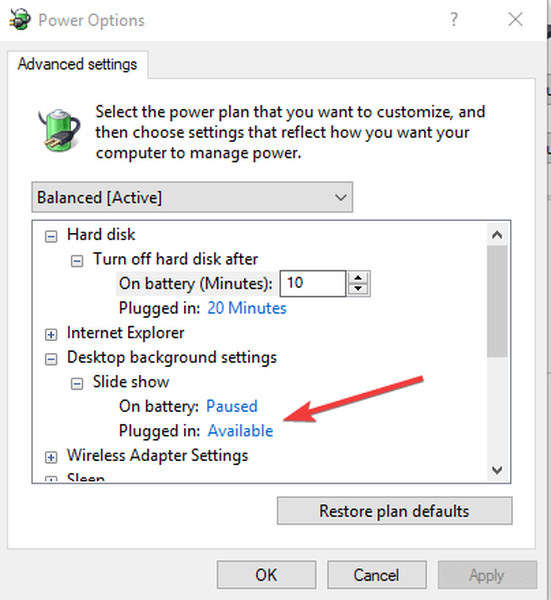
- ÎN LEGĂTURĂ: Cum se setează un monitor cu ecran dublu pe Windows 10
10. Utilizați Editorul de politici de grup
- Faceți clic dreapta pe Start și selectați Run
- Tip gpedit.msc și apăsați Enter
- Mergi la Configurarea utilizatorului
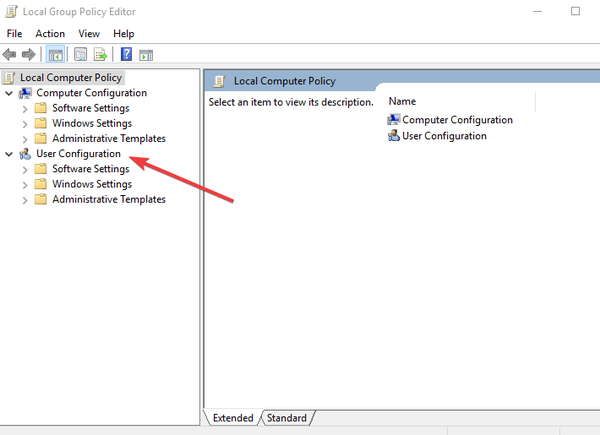
- Selectați Șabloane administrative
- Dublu click Panou de control

- Dublu click Personalizare
- Căutați politica Preveniți schimbarea fundalului desktopului
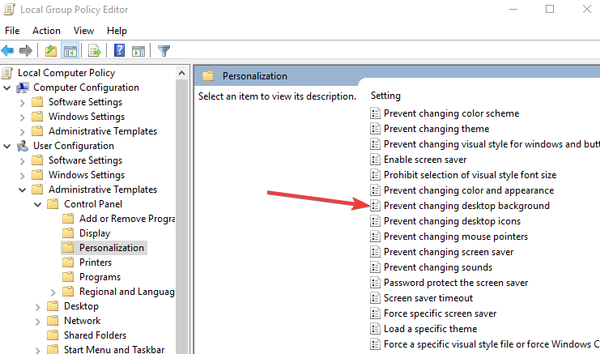
- Faceți dublu clic pe acesta pentru a accesa proprietățile sale
- Selectați Neconfigurat sau Dezactivat pentru a activa schimbarea fundalului desktopului. Dacă este activat, dezactivați-l.
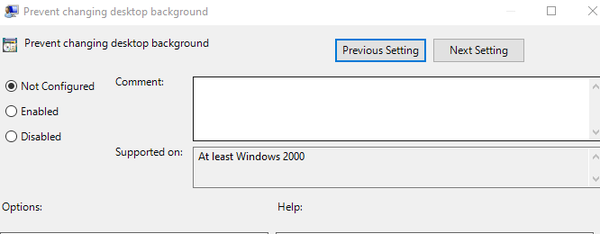
11. Activați „Afișați fundalul Windows”
- Faceți clic pe Start și selectați Setări
- Selectați Ușurința accesului
- Clic Mai multe opțiuni
- Există un glisor care citește: Afișați fundalul Windows
- Activați-l și schimbați din nou fundalul pentru a vedea dacă funcționează
V-a ajutat vreuna dintre aceste soluții să restaurați caracteristica de schimbare a fundalului? Anunțați-ne lăsând un comentariu în secțiunea de mai jos.
Povești corelate de verificat:
- Repararea imaginii de fundal de pe desktop a devenit negru în Windows 10, 8.1
- Top 10 Windows 10 imagini de fundal vii pe care trebuie să le încercați
- Iată cele mai bune imagini de fundal pentru Windows 10 S de instalat
- fundal de ecran
- Windows 10 fix
 Friendoffriends
Friendoffriends



